Da YouTube und Instagram zwei der beliebtesten Social-Media-Plattformen sind, ist es ein Kinderspiel, auf beiden Plattformen eine solide Online-Präsenz aufzubauen. Schließlich ist YouTube die am zweithäufigsten genutzte Social-Media-Plattform der Welt mit über 2,5 Milliarden Nutzer. Gleichzeitig wird Instagram von mehr als genossen 1,47 Milliarden Menschen weltweit.
Und selbst wenn Sie sich darauf konzentrieren, eine starke Online-Präsenz auf beiden Plattformen aufzubauen, haben Sie manchmal nicht die Zeit oder Bandbreite, um spezielle Videos für Ihre Instagram- und YouTube-Kanäle zu erstellen.
Keine Sorge — du kannst deine YouTube-Videos jederzeit auf Instagram veröffentlichen und umgekehrt.
Was aber, wenn Sie das Originalvideo, das Sie auf Ihren YouTube-Kanal hochgeladen haben, verlegt haben? Außerdem ist es äußerst wichtig sicherzustellen, dass von YouTube heruntergeladene Videos auf Ihrem Instagram-Kanal angezeigt werden können. Schließlich beträgt das Standard-Seitenverhältnis von YouTube-Videos 16:9, während es auf Instagram 1:1 ist.
Suchen Sie nicht weiter.
In diesem Blogbeitrag zeigen wir Ihnen, wie Sie mit BIGVU ein YouTube-Video auf Instagram posten.
So posten Sie mit BIGVU ein YouTube-Video auf Instagram
Bevor du ein Video von deinem YouTube-Kanal herunterlädst, ist es wichtig zu beachten, dass die ideale Länge für Instagram-Videobeiträge bis zu 59 Sekunden. Bei Videobeiträgen zwischen 1 und 10 Minuten können Ihre Nutzer eine Vorschau sehen. Danach müssen sie zu Ihrem Profil gehen, um das gesamte Video anzusehen. Dies führt normalerweise zu einer schlechten Benutzererfahrung. Wir empfehlen unseren Nutzern daher, Videos auf Instagram hinzuzufügen, die weniger als eine Minute lang sind.
Wenn du versuchst, lange Videobeiträge zu laden (länger als 10 Minuten), dann bekommst du „Wir konnten dieses Video nicht verarbeiten“ Fehlermeldung auf Instagram.
Wenn du es auf Instagram Story versuchst, erhältst du gleichzeitig die „Das Video ist zu lang. Bitte versuchen Sie, einen kürzeren Clip zu importieren“ Fehlermeldung. Zum Glück können Sie mit BIGVU das Video mit WordTrim im Handumdrehen zuschneiden.
Aber zuerst lernen wir, wie du ein YouTube-Video von deinem Kanal herunterlädst.
So laden Sie ein YouTube-Video von Ihrem YouTube-Kanal herunter
Um eines der auf deinen YouTube-Kanal hochgeladenen Videos herunterzuladen, musst du zunächst zu YouTube gehen und dich bei deinem Konto anmelden, falls du noch nicht angemeldet bist.
Jetzt kannst du auf alle deine YouTube-Kanalvideos zugreifen und sie von YouTube Studios herunterladen. Um YouTube Studios zu besuchen, klicke auf dein Kanalprofilbild in der oberen rechten Ecke von YouTube. Während du das tust, siehst du ein Drop-down-Menü mit zahlreichen Optionen, darunter „YouTube Studio.“
Klicken Sie auf „YouTube Studio“ und du wirst zum YouTube Studio deines Kanals weitergeleitet.
Wählen Sie in der linken Navigationsleiste „Inhalt“ um auf deine Kanalinhalte zuzugreifen. Dazu gehören sowohl YouTube-Videos in Langform als auch vertikale Videos, sogenannte YouTube-Shorts. Wenn du darauf klickst, siehst du alle Videos, die du auf deinen Kanal hochgeladen hast, einschließlich öffentlicher, privater und nicht gelisteter Videos. Du wirst auch Entwürfe sehen können.
Bewegen Sie nun den Mauszeiger für das Video, das Sie herunterladen möchten, über das Video und klicken Sie auf die dreipunktige vertikale Linie. Wenn Sie darauf klicken, sehen Sie:
- Titel und Beschreibung bearbeiten
- Link zum Teilen abrufen
- Werben
- Herunterladen
- Für immer löschen
Sie können auf klicken „Link zum Teilen abrufen“ die du auf Instagram teilen kannst. Aber dieser Link leitet deine Instagram-Follower zu deinem YouTube-Kanal weiter, worum es hier nicht geht.
Da wir das eigentliche Video hochladen wollen, wählen wir „Herunterladen“ und warte, bis das Video heruntergeladen ist.
Aber jetzt ist hier das große Problem:
Standardmäßig ist es möglich, Videos auf YouTube hochzuladen, die bis zu 15 Minuten lang sind. Verifizierte Konten können zwar Videos posten, die länger als 15 Minuten sind, aber die maximale Uploadgröße beträgt 12 Stunden oder 256 GB, je nachdem, welcher Wert kürzer ist. Wie bereits erwähnt, dürfen Instagram-Videobeiträge jedoch nicht länger als 10 Minuten sein. Die ideale Größe für Videobeiträge auf Instagram bleibt jedoch weniger als eine Minute lang.
Wie bereits erwähnt, können Sie das heruntergeladene Video problemlos von BIGVU aus zuschneiden, und das alles dank der erweiterten BIGVU-Funktionalität, die wir gerne aufrufen „BIGVU WordTrim.“
Gleichzeitig ist es wichtig, sicherzustellen, dass Ihre YouTube-Videos auf Instagram präsentiert werden können. Die ideale Größe von Videos auf YouTube liegt bei einem Seitenverhältnis von 16:9. Wenn du eines deiner YouTube-Videos als Instagram Reels hochladen möchtest, musst du das Seitenverhältnis von 16:9 auf 9:16 ändern.
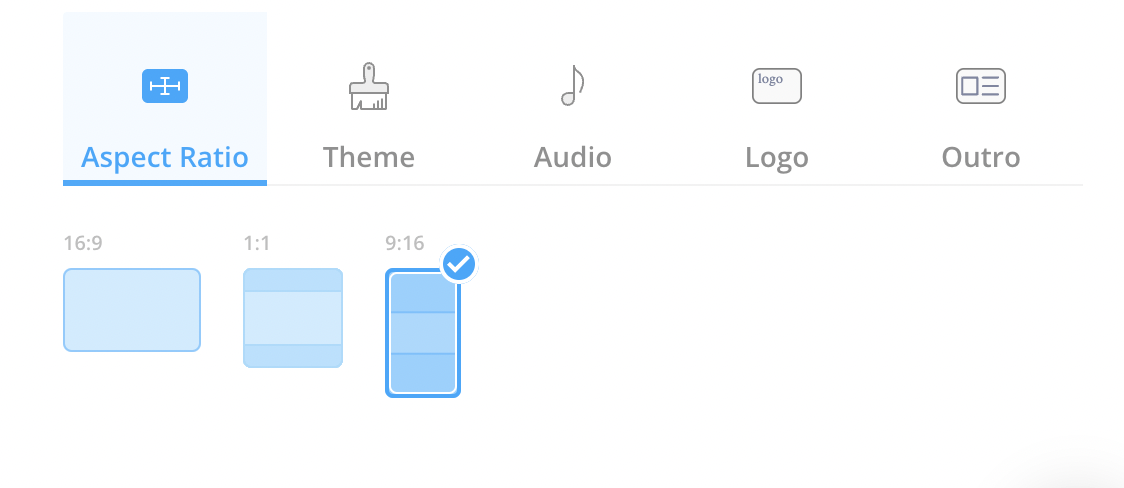
Außerdem ist die ideale Größe für Instagram-Posts ein Seitenverhältnis von 1:1. Um sicherzustellen, dass deine YouTube-Videos auf Instagram gut aussehen, empfehlen wir dir, das Verhältnis innerhalb von BIGVU von 16:9 auf 1:1 zu ändern.

Sie können Ihrem Video auch Musik hinzufügen oder den Ton von BIGVU aus verstärken.

Was ist, wenn du das Logo deiner Marke zu deinen Videos hinzufügen möchtest?
Das können Sie auch von BIGVU aus tun.
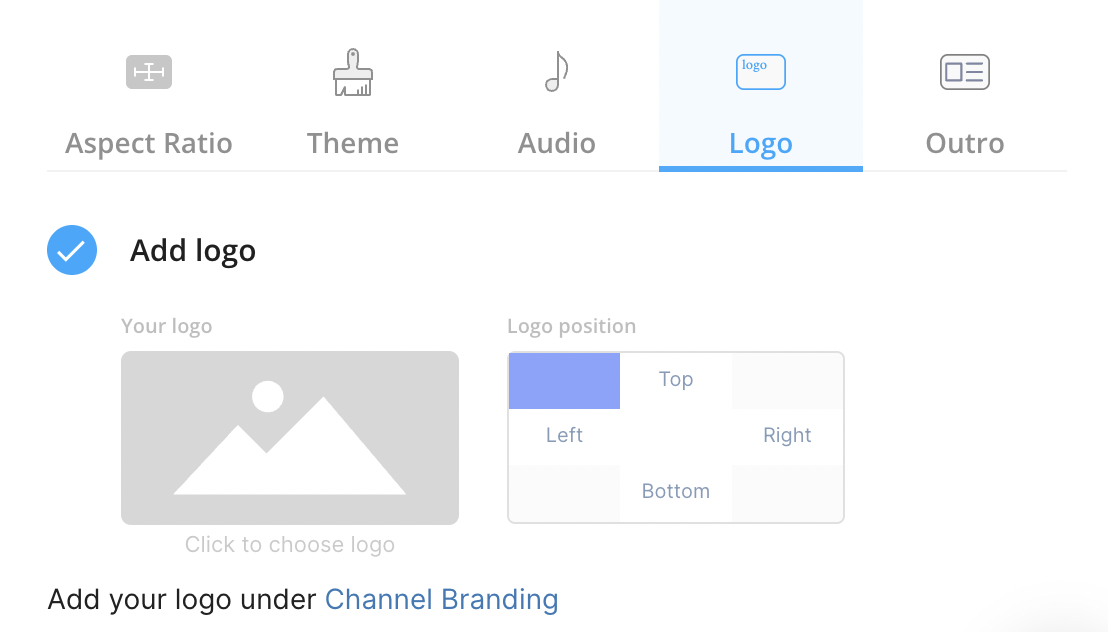
Sobald Sie das YouTube-Video heruntergeladen haben, ist es an der Zeit, die dringend benötigten Änderungen vorzunehmen.
Erfahren Sie, wie Sie Ihr YouTube-Video in BIGVU importieren.
So bearbeiten und verbessern Sie Ihr YouTube-Video mit BIGVU
Nachdem Sie das YouTube-Video heruntergeladen haben, müssen Sie im nächsten Schritt zu BIGVU wechseln. Sie können entweder auf den Desktop oder die mobile Anwendung von BIGVU zugreifen.
Wir machen das auf dem Desktop.
Um dein YouTube-Video zu importieren, das du jetzt auf dein Gerät heruntergeladen hast, gehe zu „Projekte“ in der linken Navigationsleiste. Klicken Sie auf „Erstellen“ und Sie werden die folgenden Optionen sehen:
- Drehbuch
- Reihenfolge
- Importiere
Wählen „Importieren“ und laden Sie das heruntergeladene YouTube-Video auf Ihr Gerät. Als Nächstes importiert und rendert BIGVU Ihr Video. Posten Sie es, damit Sie die dringend benötigten Änderungen vornehmen können. Sobald das Video zur Bearbeitung bereit ist, sehen Sie „Bereit“ grün hervorgehobene Markierung.
Klicken Sie sich durch das Projekt. Um das Video zu bearbeiten, klicken Sie nun auf die dreifach horizontal gepunktete Linie. Wenn Sie das tun, werden Ihnen die folgenden Optionen angezeigt:
- An Sequenz senden
- Video einbetten
- Beschriftungen hinzufügen
- Zu Uploads hinzufügen
- In Composer öffnen
- Gestalte dein Video
- Hintergrund ändern
- Exportieren
- Herunterladen
- Video-Seite
- Vorschaubild hochladen
- Löschen
Jetzt können Sie die erweiterten Videobearbeitungsfunktionen von BIGVU nutzen, um die beste Version des Videos zu erstellen — die Sie auf Ihren Instagram-Kanal hochladen können.
Egal, ob Sie Ihr Video zuschneiden, Ihr Markenlogo hinzufügen oder den Ton verstärken möchten, Sie können dies tun, indem Sie auf „Gestalte dein Video.“ Sie können das Video mit BIGVU WordTrim zuschneiden, das nur in der BIGVU-Mobilanwendung verfügbar ist.
Einer der großen Vorteile von BIGVU ist, dass Sie Videos direkt von BIGVU auf Ihre Social-Media-Kanäle hochladen können. Wenn Sie Ihre Social-Media-Kanäle noch nicht mit BIGVU verbunden haben, tun wir das im nächsten Schritt.
So verbinden Sie Ihre sozialen Kanäle mit BIGVU
Der nächste Schritt besteht darin, Ihre sozialen Kanäle auf BIGVU hochzuladen. Um dies zu tun, klicken Sie auf „Soziale Kanäle“ in der linken Navigationsleiste. Unter „Konten verwalten“, klicken Sie auf „Instagram-Geschäft.“
Von hier aus können Sie sich jetzt mit Facebook bei Ihrem Instagram-Geschäftskonto anmelden. Loggen Sie sich in Ihr Facebook-Konto ein, das mit Ihrem Instagram Business-Konto verknüpft ist.
Erteilen Sie der Plattform die dringend benötigten Berechtigungen, um Videos direkt von BIGVU auf Ihren sozialen Kanälen zu posten.
Schließlich ist es endlich an der Zeit, Ihr YouTube-Video von BIGVU aus auf Instagram hochzuladen.
So posten Sie Ihr YouTube-Video mit BIGVU auf Instagram
Da die ideale Videolänge für Instagram jetzt 59 Sekunden beträgt, ermöglicht BIGVU Benutzern nur das direkte Hochladen von Videobeiträgen, die bis zu 59 Sekunden lang sind.
Um deinen Videobeitrag hochzuladen, gehe zu Projekte, wähle das Projekt aus, das du auf deinen Instagram-Kanal hochladen möchtest, klicke auf die dreifach gepunktete Linie und dann auf „Exportieren“.
Von hier aus kannst du deinen Videobeitrag auf Instagram veröffentlichen.
Wenn Sie Ihren Videobeitrag jedoch als Instagram Reels hochladen möchten oder wenn Ihre Videobeiträge länger als eine Minute sind, ist es ratsam, das Video von BIGVU herunterzuladen und dafür die mobile Instagram-Anwendung zu verwenden.
Fazit
Und so kannst du deine YouTube-Videos ganz einfach auf Instagram posten. Wir hoffen, wir konnten dir weiterhelfen.
Mit den erweiterten Funktionen von BIGVU müssen sich Benutzer keine Gedanken darüber machen, mehrere Anwendungen zu verwenden, um ihre Videogröße zu ändern, ihr Audio zu verbessern, ihr Markenlogo hinzuzufügen und andere wichtige Änderungen vorzunehmen.
BIGVU vereinfacht den gesamten Prozess von Anfang bis Ende, dank seines umfassenden Ansatzes zur Videoaufzeichnung und -bearbeitung.
Schon verliebt in die Art und Weise, wie BIGVU den Prozess für Sie vereinfacht?
Warte, bis du anfängst, es zu benutzen.






